Маршрутизатор
Настройка IP-телевидения через маршрутизатор – в следующем видео:
В большинстве устройств установка IPTV осуществляется несколькими кликами (поставить галочку и сохранить настройки), но везде есть свои особенности.
D-Link
В зависимости от ситуации, способа подключения и предоставленных поставщиком интернет-услуг данных, есть три способа, как подключить Wi-Fi роутер для IPTV.
- Для входа в веб-интерфейс настроек в браузере переходим по адресу 168.0.1. IPTV-приставка подключается к роутеру через кабель.
Открываем настройки и переходим в раздел «Подключение мультимедиа-устройств».
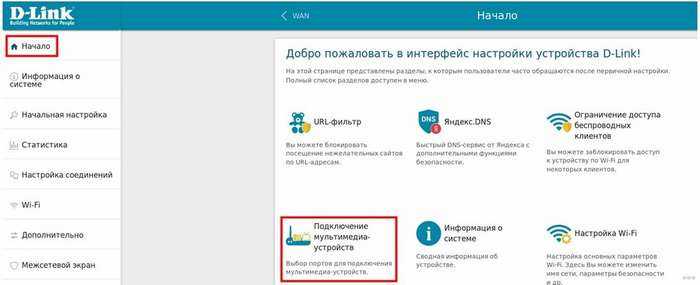
Выбираем интерфейс, посредством которого приставка подключается к роутеру.
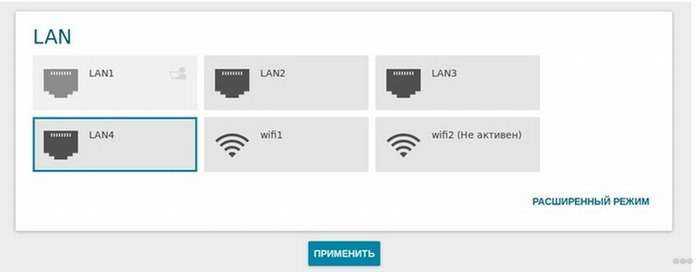
На этом все.
- Функция IGMP Proxy на роутерах D-Link дарит возможность смотреть IPTV на ПК и телевизорах, которые подключаются в домашнюю сеть. Если она деактивирована, в «Настройках соединения» переходим во в кладку «WAN» и активируем данную опцию для используемого интерфейса.
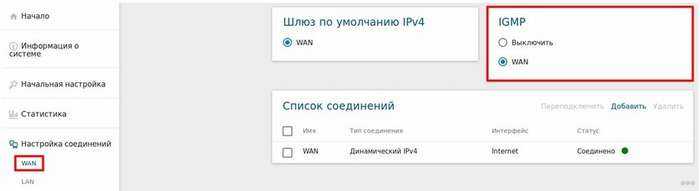
- Виртуальные сети (VLAN) с ID:
Переходим на начальную страницу и кликаем по пункту «Подключение мультимедийных устройств».
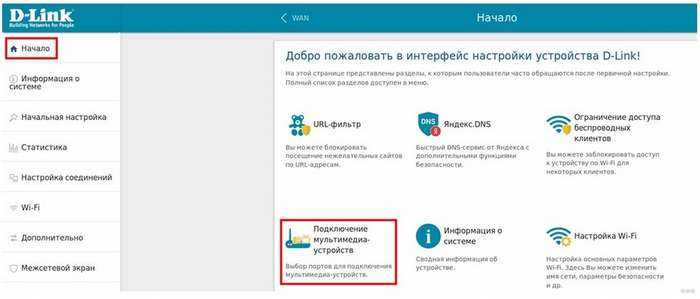
Выбираем интерфейс подключения IPTV-приставки и кликаем «Расширенный режим».
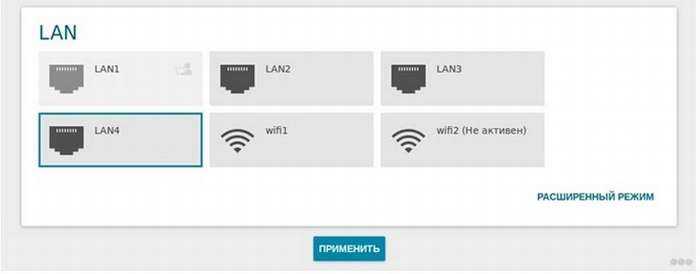
Кликаем по пиктограмме плюсика, в открывшемся окне вводим название сети и ее идентификатор, выданный провайдером.
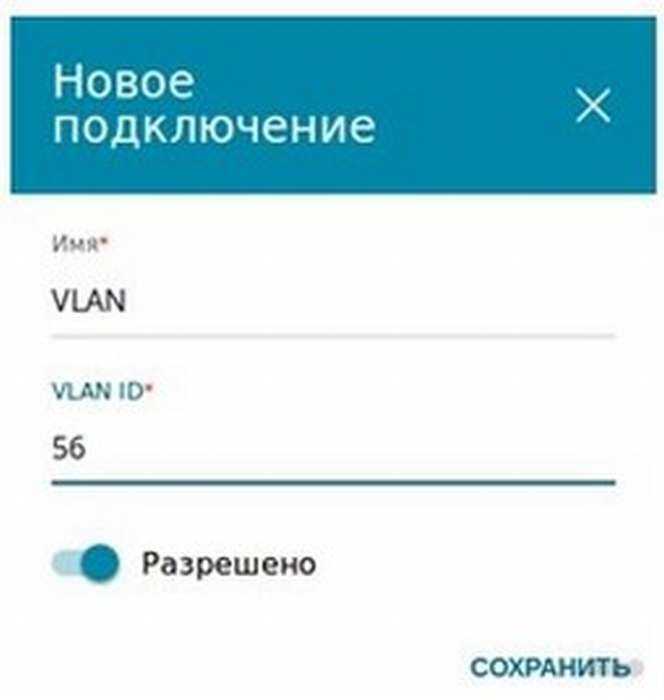
Сгруппировываем только что созданный порт VLAN с тем, к которому подключена приставка с IPTV, и сохраняем настройки.
D-Link DIR-300 rev. B3
Для модельного ряда DIR-300 настройка IPTV через Wi-Fi роутер еще проще.
- Открываем интерфейс конфигурации маршрутизатора.
- Идём в раздел «Setup» LAN Setup», где в поле «Router IP Address» вводим «192.168.243.1».
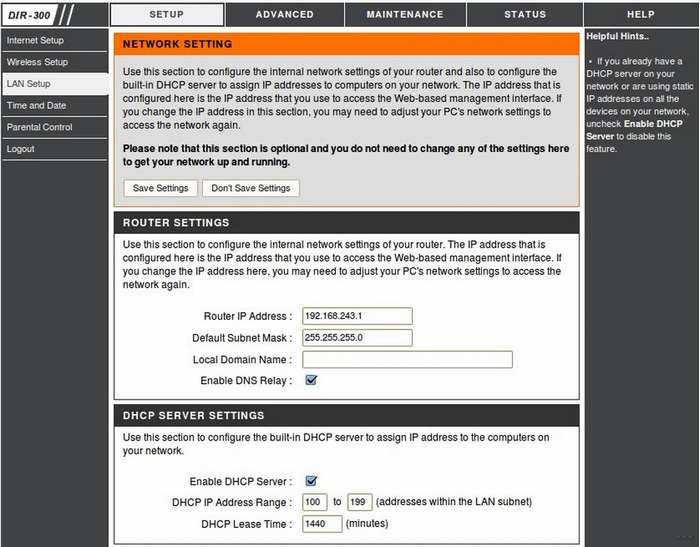
- Открываем расширенные настройки сети Advanced Network.
- Внизу страницы отмечаем флажком пункт «Enable Multicast Streams» и перезапускаем устройство.
Asus
На маршрутизаторах Asus, переходим в раздел «ЛВС» и активируем вкладку «Маршрут», где включаем многоадресную маршрутизацию.
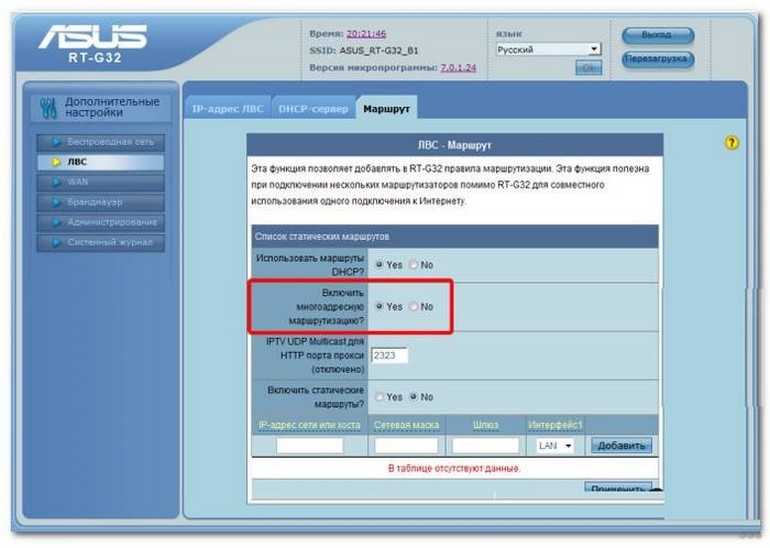
TP-Link
После обновления прошивки до последней версии мультикаст активируется автоматически, иные настройки не требуются.
NetGear
В разделе «Меню быстрого перехода» кликаем «Настройка», дальше – «Параметры интернет-порта». Включаем перенаправление потока для приставки на требуемый порт.
ZyXEL
Для совмещения работы интернета и IPTV нужно создать пару интерфейсов и привязать к одному WAN. Например, IPTV предоставляется по VLAN 10, а доступ к интернету – по VLAN 100.
- Создаём новое соединение IPoE с VLAN 10 (порт для IPTV). Для этого переходим «Интернет» «IPoE» и добавляем новый интерфейс с идентификатором VLAN, равным 10.
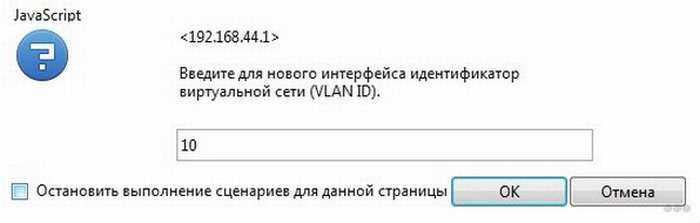
- Выставляем нужные настройки интерфейса.
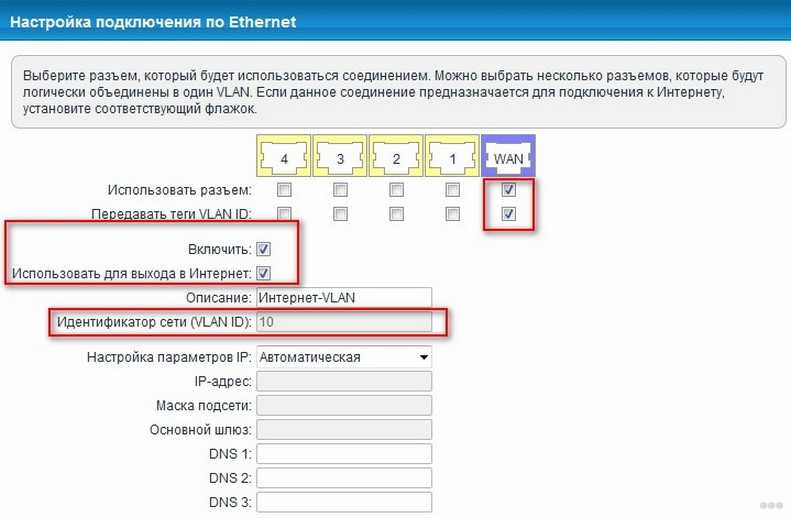
- Таким же путём создаем VLAN с ID, равным 100, для интернета.
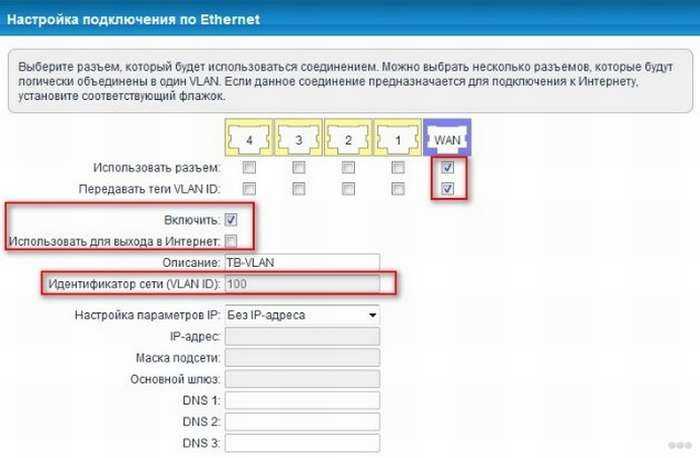
- Идём в «Домашнюю сеть» «IGMP Proxy» и выбираем назначение интерфейсов.
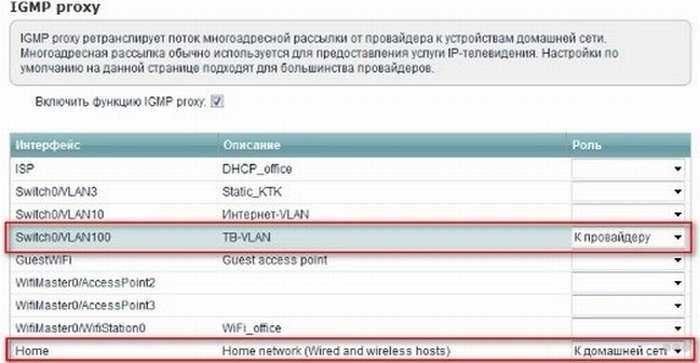
Готово.
Преимущества IPTV по сравнению с обычным телевидением
Вот некоторые из преимуществ IPTV-сервиса по сравнению с традиционным телевидением:
- Возможность смотреть программы в прямом эфире и услуги по запросу. В отличие от традиционных телевизионных систем, услуги IPTV предлагают возможность смотреть прямые трансляции и фильмы по запросу от поставщиков услуг. Это позволяет клиентам просматривать передачи в любое время. Провайдеры сохраняют фильмы, шоу и другие программы для подписанных клиентов.
- Недорогие развлекательные услуги. Дополнительное преимущество также заключается в стоимости. Средняя стоимость подписки на IPTV составляет всего от 300 до 400 рублей в месяц, обычно услуги кабельного или спутникового ТВ гораздо дороже. Клиенты могут сэкономить деньги, при этом получая более привлекательные функции.
- Персонализированный контент для подписчиков. Вместо того, чтобы быть пассивным телезрителем, абоненты IPTV могут активно участвовать в выборе того, что смотреть. Это позволяет получать фильмы и телепрограммы, просматриваемые с помощью электронного гида (EPG).
- Каналы в HD и 4К качестве. Помимо недорогого пакета услуг, абоненты IPTV просматривают сотни местных и международных каналов, фильмы и сериалы в отличном качестве.
- Совместимость с устройствами. Интерактивное телевидение совместимо с различными платформами, например, с веб-браузерами, SmartTV, смартфонами, ПК и другими устройствами. Это означает, что клиенты могут смотреть каналы на любом устройстве в любое время.
Настройка телевизора
Настройка IPTV на телевизоре – это простой процесс, однако он может потребовать немного возни. Это зависит от того, какой тип Смарт-телевизора у вас есть.
Подавляющее большинство телевизоров работают под управлением ОС Android. Это означает, что они получают большую поддержку от сообщества разработчиков, создающих приложения, и часто могут использовать те же самые программы, которые уже доступны для смартфона или планшета.
LG
Эта инструкция сделана для LG Smart TV, но и на телевизоре Samsung порядок действий примерно одинаковый.
Установка приложения Smart IPTV. Существует 2 способа установки приложения: либо непосредственно из магазина LG Store – что является самым простым способом, либо через USB-накопитель для некоторых моделей.
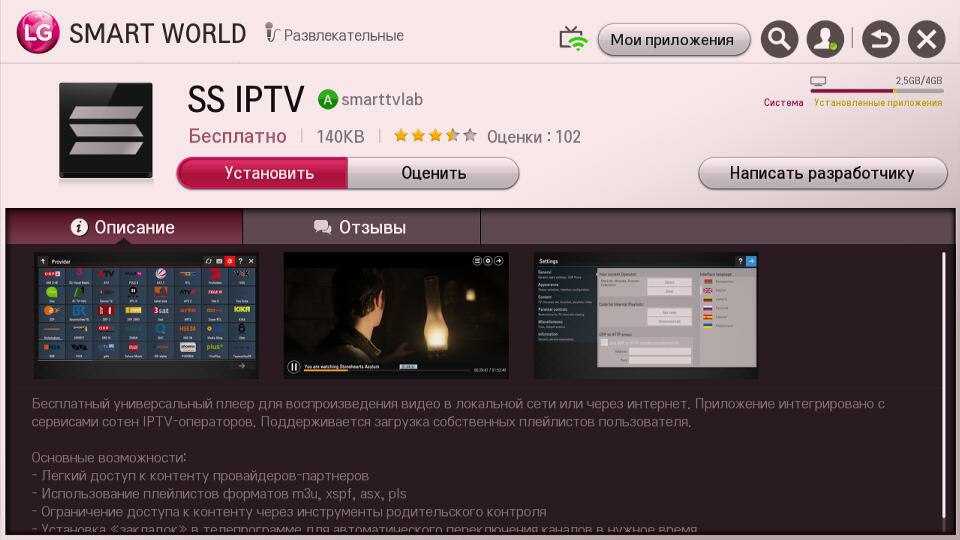
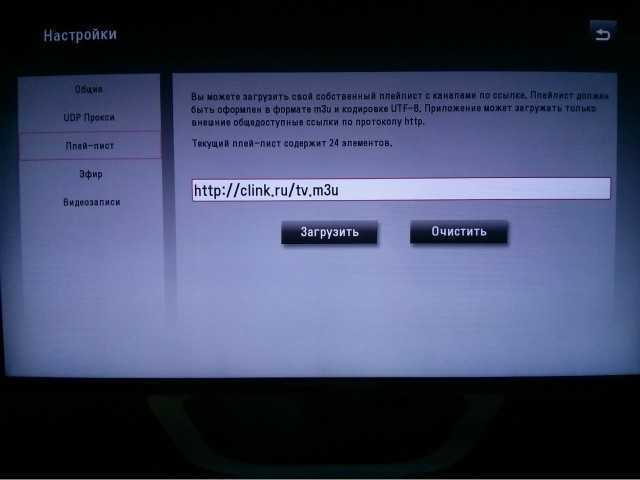
- Если вы все сделали правильно, появится сообщение «Success» с указанием количества добавленных каналов.
- Перезапустите приложение Smart IPTV, чтобы внести изменения, которые только что были сделаны.
Philips
Настройка IPTV на вашем телевизоре Philips – это почти то же самое, что и настройка на любом другом устройстве Android. Вот несколько вариантов, с помощью которых вы сможете настроить IPTV.
- Запустите телевизор Philips Smart TV и подключите его к интернету.
- Откройте Google Play Store и найдите Smart IPTV.
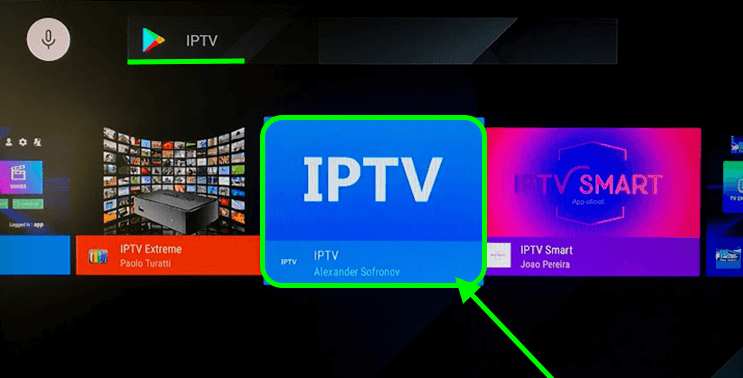
Выберите «Установить», чтобы скачать программу.
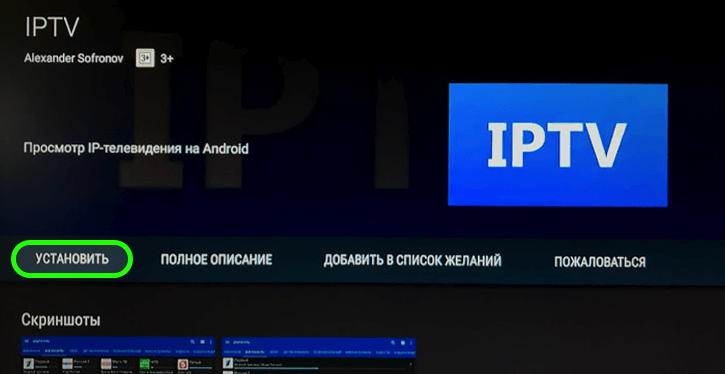
- После запуска приложения вы будете перенаправлены в «Системные настройки». Впишите сведения об устройстве и запишите MAC-адрес.
- В поле URL введите URL-адрес m3u, полученный от поставщика IPTV.
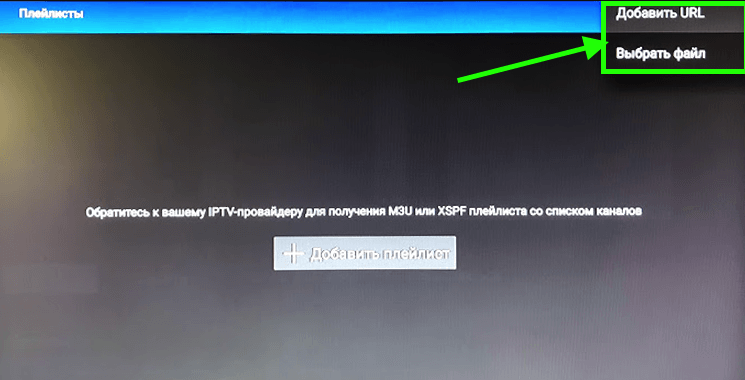
- Вы должны получить всплывающее сообщение с надписью «Плейлист добавлен».
- Перезапустите приложение, чтобы каналы загрузились.
Samsung
Телевизоры Samsung настраиваются примерно так же, как и варианты выше. Но, чтобы не повторяться, далее пойдет речь о другом плеере. SS IPTV – это еще один IPTV-плеер, который работает почти так же, как Smart IPTV player.
- Запустите Samsung Smart TV и подключите его к интернету.
- Откройте Google Play Store и найдите SS IPTV.

- Установите приложение.
- После завершения загрузки нажмите кнопку «Запустить».
- В SS IPTV перейдите в раздел «Настройки».
Есть два способа загрузить плейлист m3u.
1 способ:
Нажмите кнопку «Добавить». Введите имя вашего плейлиста и URL — адрес m3u в соответствующие поля.
Нажмите кнопку сохранить и вернитесь в меню SS IPTV. Вы должны увидеть свой плейлист, доступный для воспроизведения.
В качестве альтернативы вы можете использовать другой метод:
- Выберите «Общие» вменю «Настройки ТВ».
- Нажмите кнопку «Получить код» и запишите его (этот код активен только в течение 24 часов).
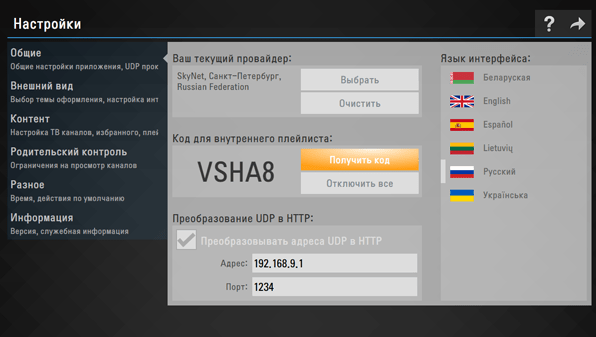

- Выберите внешние плейлисты, а затем нажмите кнопку «Добавить элемент».
- Введите имя для вашего плейлиста и URL-адрес m3u источника. Затем нажмите кнопку «ОК».
- Вернитесь на главный экран SS IPTV на телевизоре, и ваш плейлист должен появиться там.
Подключение к Smart-TV
Чтобы избавиться от лишних проводов, можно подключить IPTV-вещание через интернет. Этот процесс можно рассмотреть на примере некоторых моделей телевизоров.
Samsung
Для работы с этой моделью нужно сделать следующее:
- Войдите в меню «Smart Hub».
- Нажмите на кнопку А пульта.
- Создайте новую учетную запись с логином Develop и персональным паролем.
- В разделе настроек в поле «Разработка» введите IP-адрес 188.168.31.14 или 31.128.159.40.
- Сделайте синхронизацию приложений и по завершении нажмите на Enter.
LG
Беспроводное подключение в аппаратах этого бренда происходит с помощью программы SS IPTV. Ее можно скачать в магазине LG Smart World или установить с флешки. Останется только запустить утилиту и дождаться завершения загрузки каналов.
https://youtube.com/watch?v=M8JAe-RVUcM
Philips
Чтобы войти в мень настроек нажмите на пульте ДУ кнопку Home. Для включения телевещания перейдите во вкладку в «Режим работы» и введите DNS провайдера. После этого получится загрузить каналы.
Panasonic
Последовательность настройки для ТВ этого производителя:
- После настройки интернета откройте меню Smart-TV.
- В магазине приложений скачайте программу Vintera TV.
- Если в списке провайдеров не высветилось «Ironnet», то в адресную строку нужно вписать «tv.ironnet.info/iptv.m3u» для установки плей-листа.
Как установить IPTV m3u на Т2 приставку
Чтобы записать плейлист в память цифровой приставки Tiger, другого подобного DVB T2 устройства, следует сперва скачать его. Проще всего сделать это на компьютере. Находим в сети требуемую подборку, загружаем на USB-накопитель. Далее следует перенести плейлист на телеприставку. Для этого флешку подключают в один из разъемов.

Желательно, чтобы это был порт на фронтальной панели (неизвестно почему, но он пользуется приоритетом при подключении периферийных устройств). После подключения заходим в меню телеприставки.

Понадобится раздел «Интернет – IPTV». Далее на пульте ДУ нажимаем синюю кнопку, которая дает доступ к перечню плейлистов. Выбираем нужный.

При наличии активных ссылок в подборке каналов можно приступать к просмотру любимых трансляций.
Преимущества и недостатки
У IPTV есть свои объективные преимущества, если сравнивать этот вид телевещания со спутниковым или кабельным телевидением.
К числу достоинств точно можно отнести такие моменты:
- IP-телевидение является доступным для всех, у кого дома есть компьютер или ноутбук с подключённым Интернетом. При этом докупать какие-то приставки или прочее дополнительное оборудование не нужно. Достаточно иметь сам компьютер и Интернет. Плюс скачиваются файлы телетрансляций, либо же вставляется обычная ссылка. На этом всё.
- При просмотре в режиме онлайн через телевизор можно включить запись передачи. Также есть возможность отмотать ТВ-трансляции назад, посмотреть, что показывали несколько дней назад.
- Есть возможность менять и расширять списки каналов. А потому каждый пользователь найдёт для себя тот контент, который ему интересен.
- Если сравнивать IPTV и аналоговое ТВ, у первого варианта качество изображения намного выше.
Но не стоит делать поспешных выводов.
Наряду с преимуществами, у IPTV есть и свои недостатки. Проявляются они в следующем:
- Чтобы просмотр был стабильным и качественным, подключение к сети Интернет должно быть высокоскоростным. Сейчас базовый тариф большинства провайдеров подразумевает скорость около 100 Мбит/сек. И этого более чем достаточно. Потому недостаток условный, и касается лишь тех Интернет-провайдеров, которые предлагают низкую скорость.
- Вряд ли можно сравнить по передаваемым ощущениям просмотр на небольшом дисплее ноутбука с трансляцией на большом телевизоре. Да, проблему можно решить, подключив ТВ-панель к компьютеру через HDMI. Но управление всё равно будет осуществляться полностью через ПК.
Насколько это весомые недостатки именно для вас, судите сами.
Настройка IPTV: как подключить и настроить IPTV через роутер
IPTV – технология передачи данных по протоколу IP, которая разработана для трансляции цифровых телевизионных каналов через интернет. Не следует сравнивать с интернет-телевидением, где используется потоковое видео. По сравнению с классическим цифровым телевидением, IPTV обладает более качественными картинкой и звуком.
Интерактивное телевидение обладает рядом преимуществ перед иными способами телевизионного вещания:
- не нужно дополнительное аппаратное обеспечение (ресивер, антенна);
- ряд дополнительных услуг;
- функция продолжения просмотра с места остановки.
Подключить данную услугу можно через:
- веб-обозреватель;
- программы;
- маршрутизатор с поддержкой соответствующей функции;
- приставку с IPTV.
Рассмотрим, как осуществляется настройка IPTV через роутер и телевизионную приставку.
PPPoe, multicast IPTV и роутинг.
Нужна помощь в найтройке роутинга, чтобы multicast IPTV работал совместно с PPPoe.
Вот что происходит:
ip r add default dev eth0 — IPTV работает.
ip r del default
ip r add default dev ppp0 — IPTV не работает.
В обоих случаах: ip route get 233.7.70.2
multicast 233.7.70.2 via 10.24.238.31 dev eth0 src 10.24.238.37 cache mtu 1500 advmss 1460 hoplimit 64
Объясните пожалуйста чего не хватает? И что мне нужно прописать, чтобы заработало?
Добавь маршрут для мультикаста и будет тебе счастье
route add -net 224.0.0.0 netmask 240.0.0.0 dev eth0
> Добавь маршрут для мультикаста и будет тебе счастье
Не, не будет. Эту очевидную штуку сзделал первым делом. О чем и говорит вот это:
#route get 233.7.70.2
multicast 233.7.70.2 via 10.24.238.31 dev eth0 src 10.24.238.37
Не знаю. К вартире подходит кабель.
Ну правильно, что ты хотел для мультикаста не нужен шлюз. а тут
показано что ты его указал
удаляй все маршруты для мультикаста и забивай правильно
ip route del 224.0.0.0/4
и введи правильно
ip route add 224.0.0.0/4 dev eth0
поле этого у тебя должно быть
ip route get 233.7.70.2
> ip route del 224.0.0.0/4
Всё равно не работает.
Советую осилить udpxy. Мультикаст лучше завернуть в tcp.
с udpxy работает только если dev eth0 как default. Ели ppp0 — не работает.
Ну раз так, попробуй поиграться с метриками
ip route add default via 10.24.238.31 dev eth0 metric 1
А вообще очень мало информации нужен вывод
ip route до и после запуска pppoe
> с udpxy работает только если dev eth0 как default. Ели ppp0 — не работает.
udpxy пофигу, какие там маршруты прописаны. Если в указанном ему интерфейсе есть мультикаст, он его забирает. Выглядит так:
udpxy -p 82 -m 192.168.1.2 -a 172.16.111.1
192.168.1.2 — IP интерфейса, на котором сидит мультикаст. В твоем случае это некий локальный IP, который скорее всего надо прописывать руками. Какой именно — зависит от конкретного провайдера. В моем случае это алиас на WAN, смотрящий в DSL-модем, который в свою очередь имеет адрес 192.168.1.1. PPPoE при этом поднимается там же, где и udpxy, модем играет роль бриджа.
172.16.111.1 — адрес интерфейса, на котором поднимается udpxy, то есть внутренний адрес роутера.
82 — порт, на котором поднимается udpxy
Стоит помнить, что адреса каналов будут выглядеть примерно так:
Источник
Как настроить IPTV через роутер
Если в процессе настройки IPTV у вас возникли проблемы и не получилось запустить список доступных каналов, то рекомендуется изменить некоторые настройки своего роутера. Ведь он, как известно, нужен для подключения телевизора к интернету.
Процесс настройки будет отличаться в зависимости от модели маршрутизатора. Мы предлагаем несколько инструкций для самых популярных производителей оборудования. Ниже вы можете найти алгоритм действий для каждого конкретного роутера.
Роутеры ASUS
При использовании маршрутизатора компании ASUS необходимо войти в личный кабинет оборудования. Далее нас будет интересовать раздел «Локальная сеть». На некоторых версиях прошивки он обозначается, как ЛВС.
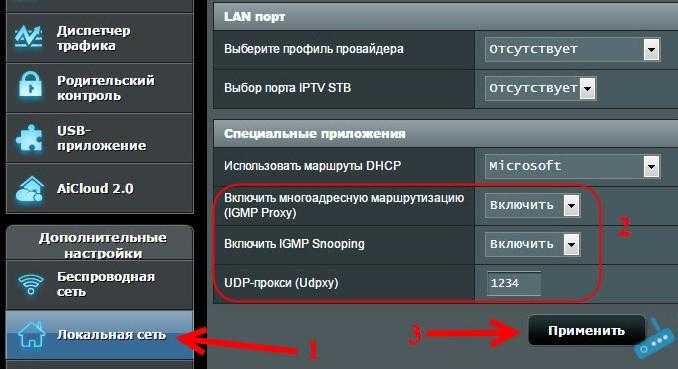
Здесь требуется включить многоадресную маршрутизацию, а также IGMP Snooping. Наконец, нужно ввести адрес прокси и нажать кнопку «Применить». После этого следует проверить работоспособность IPTV на телевизоре.
Zyxel
На роутерах Zyxel настройка мало чем отличается. Сначала нужно войти в раздел личного кабинета, указав свой IP-адрес в поисковой строке браузера. Далее нужно ввести логин и пароль. Все параметры указываются в договоре, который заключается с провайдером.

Следующий шаг – установка обновлений. Возможно, IPTV не работает именно из-за того, что не обновилось ПО маршрутизатора.
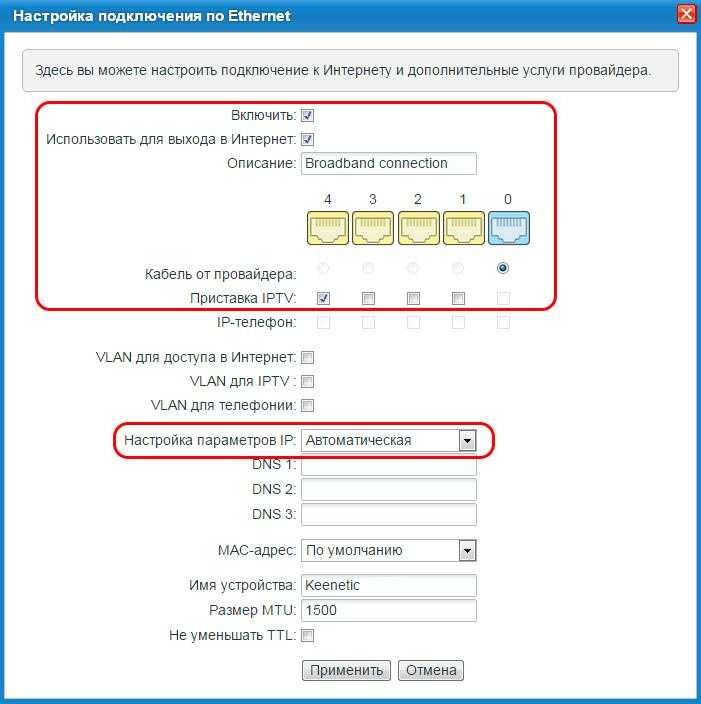
Наконец, нужно зайти в настройки подключения по Ethernet. Здесь выставляются параметры настройки IP. Сверьте правильность параметров, отталкиваясь от скриншота ниже. Также проверьте, не стоят ли лишние галочки. Все это влияет на работоспособность IPTV.
Роутеры D-Link
На роутере D-Link также нужно войти в настройки оборудования, а далее действовать по следующему сценарию:
- Открыть вкладку «Дополнительно» и выбрать пункт «VLAN».
- Снять галочку с порта, к которому подключен телевизор.
- Сохранить изменения, а затем нажать кнопку «Добавить».
- Заполнить параметры так, как это указано на следующем скриншоте.
- Подтвердить сохранение изменений.
Теперь вы можете проверить, работает ли IPTV на телевизоре. Если ничего не помогло, рекомендуется просто перезапустить роутер.
Peers TV
Данная программа, как и прошлая, может быть установлена на любое устройство, что делает ее использование крайне удобным. Одна из главных фишек приложения – архив передач для всех каналов. Пользователь может не беспокоиться, что он пропустил новую серию любимого сериала или передачу. Их можно будет просмотреть в любое удобное время в архиве.
Прямой эфир пользователь может ставить на паузу и в дальнейшем начать просмотр с того же времени. Интерфейс программы максимально простой и понятный.

SS IPTV
Эта программа надежная. Однако она не включает уже готовый список каналов. Плейлист придется загружать самостоятельно. Добавить каналы можно будет с внешнего плейлиста, который расположен в свободном доступе.
SS IPTV будет воспроизводить все добавленные плейлисты. Ввод пароля не потребуется.
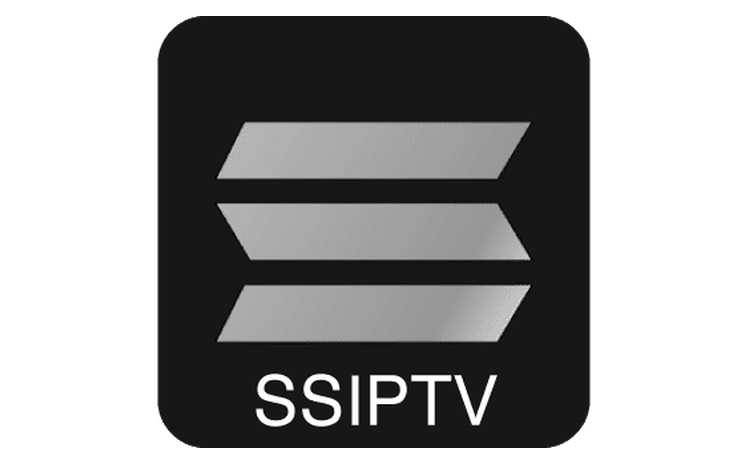
Forkplayer
Это своеобразный браузер, который адаптирован под телевизор. В отличие от стандартных, он воспроизводит любые видеофайлы, не урезая качество. Дополнительно есть возможность установки своего плейлиста.
Управлять программой легко с любого пульта. Forkplayer – плеер нового поколения, который дает возможность просматривать любые каналы, фильмы, сериалы, шоу.
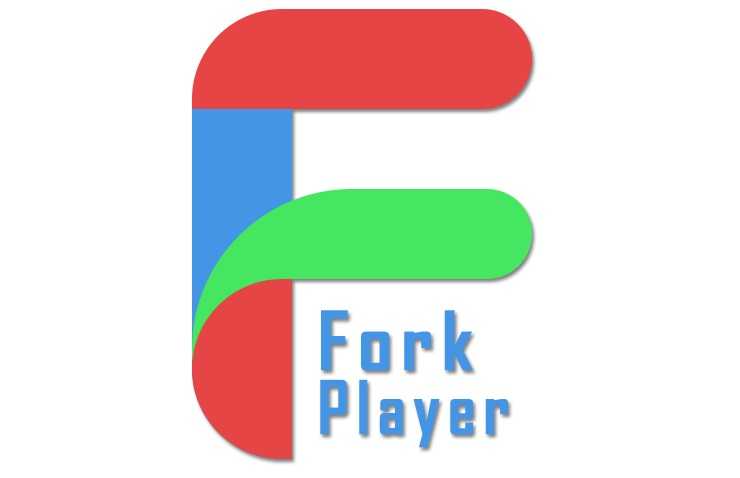
KODI
Установить программу можно как на ПК, так и на телефон. Данный медиацентр удобен в использовании и является полностью бесплатным. Помимо IPTV, можно настроить сериалы, фото, погоду, музыку и множество иных полезных сервисов для ТВ.
Программа оптимизирована. Она прекрасно работает не только на телефонах, но и на компьютерах и телевизорах. KODI редко выдает ошибку.
Настройки очень гибкие. Даже опытным пользователям программа придется по душе, поскольку функционал ничуть не урезан.
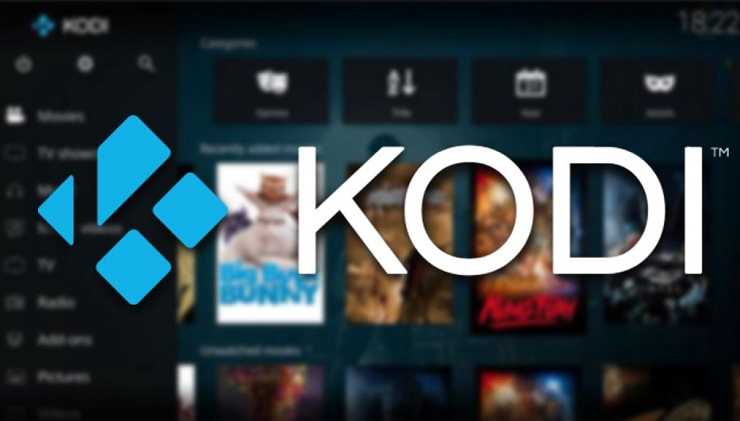
Lazy IPTV
Lazy IPTV – бесплатный плеер. У него нет встроенных плейлистов, поэтому их придется устанавливать самостоятельно. Плейлист можно установить из:
- интернета;
- файла на устройстве;
- буфера обмена.
Есть также возможность выбрать пустой плейлист и настроить список только из необходимых программ.
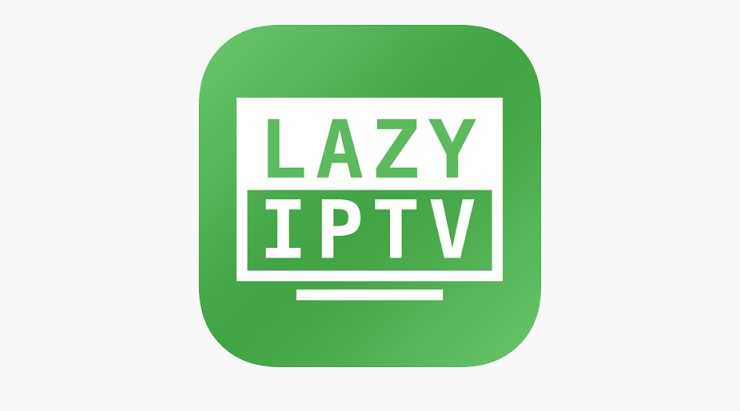
KmPlayer
Это корейский многофункциональный проигрыватель. Он прекрасно воспроизводит как звуко-, так и видеофайлы на устройстве. Есть дополнительно версия для Андроид. Программа полностью бесплатная, что является ее весомым преимуществом.
После установки пользователь получает универсальный плеер. Интерфейс понятный интуитивно. Благодаря встроенным кодекам есть возможность воспроизведения любых форматов. Можно включать и выключать субтитры, а также сохранять историю просмотров. Есть встроенный эквалайзер.

Плюсы и минусы IPTV
IPTV – это интерактивное телевидение с поддержкой функций отображения телепрограммы, приостановки ТВ-вещания на время и продолжения просмотра со сдвигом по времени, видеозаписи эфиров и т.п.
IPTV не ограничено ни стандартным перечнем федеральных и региональных ТВ-каналов, как обычное эфирное телевидение, ни даже расширенным перечнем с дополнительной подборкой познавательных ТВ-каналов, какой могут предложить операторы кабельного или спутникового ТВ. IPTV также не зависит от условий ежемесячного тарифа оператора ТВ и местности проживания пользователя. Со сколькими ТВ-каналами и для какой местности будет загружен плейлист в проигрыватель, такой выбор ТВ-контента и получим.
В условиях вещания по незашифрованному каналу IPTV бесплатно. Но даже при бесплатном использовании интернет-телевидения можно просматривать более сотни ТВ-каналов, включая узкотематические и познавательные. Многие интернет-провайдеры предоставляют услугу использования IPTV как бесплатное дополнение к любому из предлагаемых тарифов интернет-подключения.
У аналогового телевидения цифровое IPTV выигрывает передачей качественного видео с HD-разрешением и многоканальным звуком. Правда, при бесплатном использовании телевидения качественного HD-контента будет немного, ведь пока еще не все даже федеральные ТВ-каналы ведут трансляцию в HD.
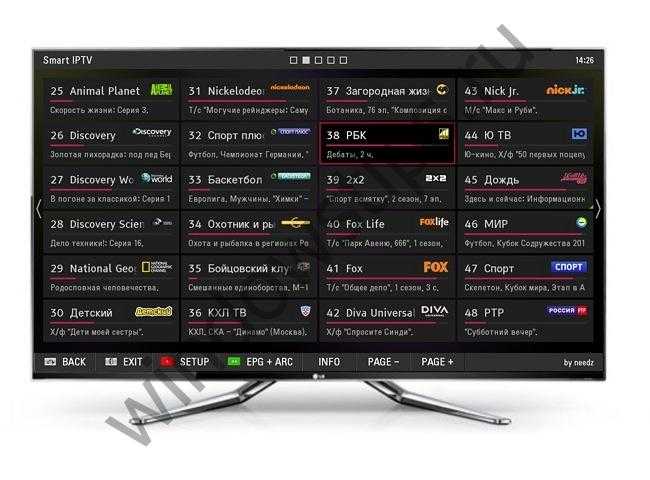
Для IPTV не нужна дорогостоящая антенна, как и нет необходимости приобретать телевизор с цифровым приемником в комплекте или отдельно ТВ-тюнер, ресивер и подобного рода устройства. Не нужно платить деньги за установку антенны, прокладку кабеля и прочие монтажные работы, если оператор кабельного или спутникового ТВ не предоставляет их бесплатно в качестве бонуса за подключение. Все, что нужно для просмотра – интернет-подключение и поддерживающее работу с сетью устройство, на котором возможен запуск программного обеспечения для воспроизведения IPTV-потока. Интернет-телевидение можно смотреть на компьютерах, планшетах, смартфонах, телевизорах с функцией Smart TV в комплекте или работающих в связке с медиаплеерами или ТВ-приставками с поддержкой IPTV.
Есть лишь единственный существенный минус: вещание будет проблематично в условиях медленного Интернета. Необходимо высокоскоростное интернет-подключение, обеспечивающее скорость передачи данных как минимум 10 Мбит/с.
Мелкие недостатки интерактивного телевидения условны и будут проявлены лишь в отдельных ситуациях. Так, если воспроизведение происходит на ПК или ноутбуке, а изображение выведено на большой экран телевизора, по каждому действию – переключению ТВ-канала, регулировке громкости и т.п. – придется обращаться к клавиатуре, мыши или тачпаду компьютерного устройства. Как в советские времена, в эпоху расцвета телевизоров «Березка», «Электрон», «Фотон» и их аналогов, когда управление осуществлялось не пультом ДУ, а кнопками на корпусе телевизора. Чтобы можно было комфортно расположиться на диване и все действия проводить, не вставая, с помощью пульта ДУ, потребуется приобретение либо телевизора Smart TV, либо медиаплеера или ТВ-приставки с поддержкой IPTV. В этом плане IPTV будет проигрывать бесплатному цифровому ТВ, ведь хорошие функциональные медиаплеер или ТВ-приставка обойдутся в несколько раз дороже, чем приемник DVB-T2. А вот пользователи кабельного или спутникового телевидения приобретение ТВ-приставки могут отбить за несколько месяцев, отказавшись от услуг оператора. Естественно, при условии возможности подключения недорогостоящего тарифа Интернета. Обычно базовые тарифы проводного интернет-подключения дешевле тарифов кабельного и спутникового ТВ.
Шаг 3: Настройка роутера
Подробнее: Вход в веб-интерфейс роутеров

Сперва разберем привычный веб-интерфейс, в котором присутствуют только основные параметры и разработчики не позволяют вручную задать продвинутые функции для подключения IPTV. Такой метод особенно подойдет обладателям маршрутизаторов от TP-Link.
- После успешного входа в интернет-центр через левое меню переместитесь в раздел «Сеть».

В нем выберите категорию «IPTV».

Здесь убедитесь в том, что активирован автоматический режим работы технологии, установлена его последняя версия и включен IGMP Proxy, если этого требует поставщик интернет-услуг.

После внесения всех изменений не забудьте нажать «Сохранить» и отправить роутер на перезагрузку, и можно проверять сети.

В случае с другими веб-интерфейсами, где настройка IPTV реализована на таком же уровне, принцип действий не меняется. Эту технологию также можно будет включить при запуске Мастера конфигурирования, который позволяет установить основные параметры роутера. Однако в некоторых моделях устройств эта процедура осуществляется немного иначе: пользователю требуется выбрать и интерфейс, который будет задействован для IPTV. Рассмотрим этот вариант на примере маршрутизаторов от ASUS.
- Среди блоков слева отыщите «Дополнительные настройки» и откройте категорию «Локальная сеть».

Перейдите на вкладку «IPTV».

По необходимости укажите профиль провайдера, но практически во всех случаях нужно оставить параметр в состоянии «Отсутствует».

Если же провайдер предоставляет особенные параметры, выберите «Настройка вручную» и введите значение каждого параметра в соответствии с рекомендациями.

В обязательном порядке откройте список «Выбор порта IPTV STB» и укажите, через какой порт вы подключили телевизор по LAN. Каждый порт на роутере подписан, поэтому вы можете посмотреть на эти надписи, если затрудняетесь в выборе.

Если надо, поменяйте маршруты DHCP и настройте прокси, но начинающим пользователям менять эти параметры не следует.

Опишите, что у вас не получилось.
Наши специалисты постараются ответить максимально быстро.
Как смотреть IPTV
Для просмотра телевидения в таком формате понадобится: ТВ приставка от провайдера, телевизор с функцией СМАРТ ТВ или компьютер. Для просмотра телеканала нужен его iptv адрес. Такие адреса обычно предлагают сами провайдеры или их можно скачать из интернета самому.
Приставка от Интернет-провайдера
Самый простой способ получить айпи-ТВ подключиться к специальному тарифу у своего провайдера. Обычно приставка дается по сути в аренду «бесплатно». Некоторое количество каналов предоставляется бесплатно, другие можно купить отдельно или пакетом телепрограмм.
Приставки довольно удобны и превращают ваш телевизор в полноценный медиа-комплекс. Особенно это актуально для тех, у кого ТВ не поддерживает функцию СМАРТ ТВ.
SMART TV
Если на вашем TV есть такая функция — СМАРТ ТВ, то можно установить одно из множества приложений, которые будут транслировать вам контент с помощью этой технологии.
В таких приложениях iptv адреса чаще уже встроены по умолчанию, так, чтобы не возникло лишних трудностей с их настройкой.
Из самого такого ПО для Smart TV могу порекомендовать — приложение Peers.TV. Оно работает на большинстве моделей популярных телевизоров: Samsung, LG, Sony, TCL, Hisense и просто Android TV. На самом сайте сервиса можно абсолютно бесплатно посмотреть ТВ каналы онлайн, есть огромный выбор различных сериалов и фильмов.
IPTV на компьютере
Тут все просто, скачайте на свой ПК проигрыватель, который поддерживает данную технологию, например, VLC Player и специальный плейлист в формате .m3u. Откройте его в программе и наслаждайтесь просмотром ТВ на своем компьютере или ноутбуке.
Подробнее об этом можете прочитать в статье —как смотреть телевизор через интернет бесплатно все каналы.
В заключение
Технология очень классная и функциональная, вскоре практически все компании перейдут на интерактивное ТВ. Уже на текущий момент количество пользователей данной технологии составляет более 150 млн. человек.
Как настроить приложение ForkPlayer с бесплатным контентом
Рассмотрим несколько приложений, дающих доступ к получению мультимедийного контента посредством технологии IPTV. Первое из них не отличается изысканным интерфейсом, зато довольно легко настраивается. Ниже, мы описали установку Форк-плеера у разных производителей телевизоров. Здесь же приведем его настройку.
Чтобы выполнить настройку ForkPlayer, следуйте простому алгоритму:
- Скачайте и установите программу на ТВ, после чего перейдите к «Настройкам приложения», нажав соответствующую кнопку (например, с пиктограммой списка) на пульте.

- Чтобы упростить дальнейший поиск передач и телеканалов, активируйте возможность «Живого поиска».

- Вы сделали первый шаг по установке параметров. Далее инструкция, как установить на ТВ IPTV, подразумевает включение или отключение «взрослого» контента — а также установку или деактивацию родительского контроля.

- Следующий обязательный шаг — выбор предельного качества трансляции. Ограничение позволит избежать периодических зависаний картинки — особенно если в вашем распоряжении находится не слишком широкий интернет-канал. Впрочем, такие ограничения срабатывают далеко не всегда — сохраняется вероятность, что даже выставив параметр 720/1080p, вы в итоге всё равно будете смотреть видео в 2K/4K.

- Теперь необходимо выбрать, какой из предлагаемых системой медиаплееров будет использоваться для воспроизведения видеоконтента и прямых трансляций. Рекомендуем оставить значения по умолчанию — так, как представлено на следующем скриншоте. Если в таких условиях запустить воспроизведение не получается, поэкспериментируйте, меняя предпочитаемые плееры для каждого из параметров.

- Далее рекомендуем включить оба обведённых параметра. Первый из них, RemoteFork, даст вам возможность запускать трансляцию с компьютера или смартфона. Второй, под названием Ace Stream, позволит открывать вещание, транслируемое по торрент-протоколу.

- В заключение остаётся выбрать, где будут сохраняться получаемые вашим ТВ мультимедийные данные. При использовании для воспроизведения браузера советуем выбрать вариант «Локально», в остальных случаях — «На сервере».

Кроме того, рекомендуем оставить настройки сервера по умолчанию, ничего не меняя в разделе 22.
Настройка оборудования IPTV Ростелеком
Услуги интерактивного телевидения предлагают различные провайдеры, и наиболее популярным из них является компания Ростелеком. Цифровое вещание данного оператора связи предоставляет огромное количество возможностей.

Настройку IPTV приставки Ростелеком могут выполнить установщики компании, но иногда возникает необходимость осуществить это самостоятельно. Первым делом убедитесь, что у вас в наличии имеются все требуемые компоненты. Кроме самой приставки в комплекте прилагается блок питания, кабель, пульт ДУ вместе с батарейками. Варианты подключения и процесс настраивания описан выше. Модуль от оператора Ростелеком настраивается по аналогичному алгоритму. Подключение оборудования к телевизору выполняется следующим способом:
- Присоединить к устройству блок питания, но в сеть пока не включать.
- В настройках роутера поискать раздел IPTV, выполнить запуск Proxy IGMP, найти режим с названием «Мост» и задать номер LAN порта. После сохранения настроек устройство требуется перезагрузить.
- Кабель интернета одной стороной вставить в модуль, а другой – в маршрутизатор.
- Видеокабель подключить к телевизору, более качественное изображение дает кабель HDMI.
- После включения оборудования с помощью ПДУ выбрать источник сигнала.
- Если подключение выполнено успешно, откроется экран загрузки. Система может потребовать ввести пароль, который прописан в контракте, заключенном с провайдером.
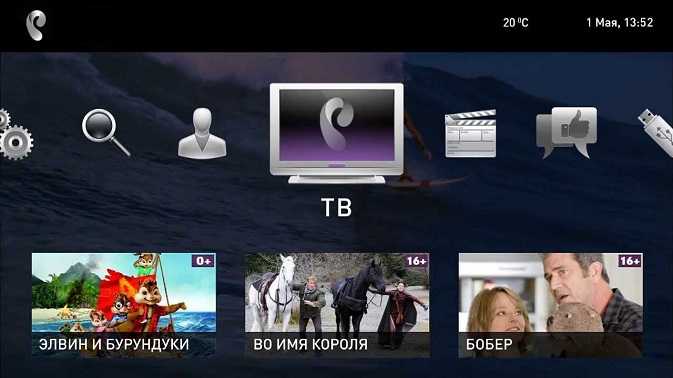
IPTV Ростелеком можно просматривать одновременно на пяти устройствах. Для подключения второго ТВ или иного гаджета рекомендуется воспользоваться специальным приложением, которое доступно на портале zabava.ru.
Возможные проблемы
Не всегда настройка телеприставки проходит сразу же и без каких-то проблем. Чаще пользователи испытывают трудности с загрузкой перечня воспроизведения, жалуясь, что устройство «не видит» списка. Хотя он сохранен на флешке по всем правилам. Или при нажатии на синюю кнопку на пульте ничего не происходит.
Сначала следует убедиться, что файловая система накопителя – именно FAT32. Опытные киноводы утверждают, что без выполнения этого условия ничего не получится. Затем проверяют формат списка воспроизведения. Он должен быть вида playlist.m3u (где первая часть перед расширением – название). И, если перечень создан с любым другим расширением (не m3u), он также не будет проигрываться.
Часто решением является обновление ПО телеприставки, загрузка последней, самой свежей, версии прошивки. Много вопросов связано с нестабильным воспроизведением файла playlist
Чтобы избежать наличия нерабочих ссылок, важно скачивать подборки из проверенных источников. Использовать самообновляющиеся листы
Подсоединить цифровую приставку
Подключение интерактивного телевидения к телеприемнику возможно через приставку IPTV, сразу через роутер (беспроводное соединение) или интернет-кабель, а также посредством интернет-браузера либо специальных утилит. Для телевизора наиболее удобны и актуальны будут способы со специальной приставкой и беспроводным путем (для ЖК и LED телевизионных панелей с функцией Smart TV). Остальные варианты более применимы для ПК, смартфонов и планшетов.
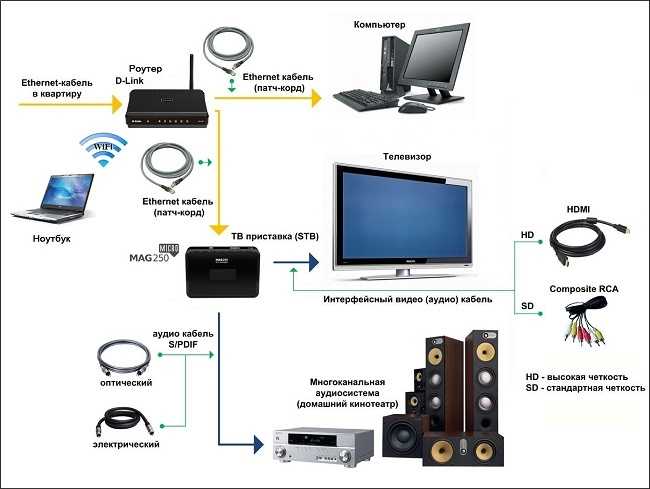
Подсоединение приставки к телевизионной панели не представляет никакой трудности. Для этого на задней стороне устройства расположены выходы HDMI и AV, а также вход Ethernet для провода, соединяющего с сетью Интернет. Через кабель HDMI производится подключение к современному ТВ. К старому телеприемнику подсоединять приставку следует через выход AV или с помощью переходников, если аналогичного разъема нет на телевизоре.
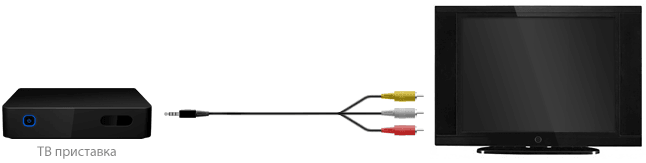
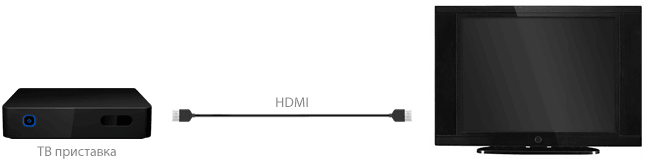
Прокси
Для устройств и плееров, не поддерживающих мультикастовые рассылки по UDP-протоколу, целесообразно использовать UDP-proxy (прокси IPTV). Дополнительно такое решение снизит нагрузку на сеть ввиду трансляции IPTV через HTTP. Актуальным будет для мобильных девайсов и телевизоров со Smart TV.
Настройка прокси для устройств на базе Android:
- Запускаем IPTV.
- Вызываем настройки приложения.
- Выбираем пункт «Настройки UDP-прокси».
- Отмечаем флажком «Использовать прокси».
- Вводим IP и «Порт» роутера, указанные при его настройке.
Настройка устройства для простора IPTV – дело простое, с которым справится любой пользователь, зная особенности процесса для своего случая. Охватить все модели роутеров, телевизоров и поправки на провайдеров в рамках одной статьи невозможно.
Поэтому, если остались вопросы, пожалуйста, пишите в комментарии, мы обязательно попробуем разобраться и поможем решить проблему с настройкой IPTV. Ставьте оценки, если статья понравилась и была полезна! Спасибо, приходите еще)
Источник























































